
现在买笔记本电脑,不仅款式众多丰俭由人,而且很多厂商都会赠送系统和软件。例如在联想的笔记本电脑产品中,我们经常会看到预装了Office软件。显然,这省去了大家下载和安装软件的情况,不过大家入手的时候,也要注意查看软件是否已经激活成功,不然试用期完毕的时候就有点麻烦。具体步骤究竟是怎么样的呢?今天我们就来看一下。
1.打开Office组件查看激活状态
首先,我们启动电脑,打开开始菜单,点击Metro菜单中的Office组件。注意,并不是点击“Office”图标,而是打开Office组件菜单,并点击Word或其他程序。
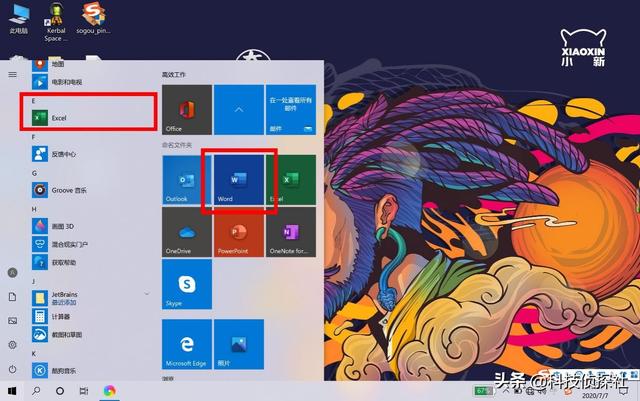
打开组件之后,在跳出的页面中点击右下角的“账户”,查看激活状态。如果显示“学生和家庭版2019”,意味着软件已经激活了。如果显示为“Microsoft Office 365”,且跳出激活提示,我们就需要进行激活。
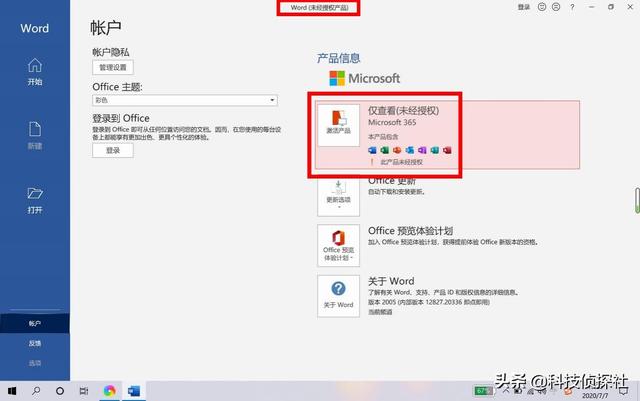
2.软件跳出激活提示的解决办法
首先我们需要注意,软件激活受网络影响较大,有可能会出现各种连接问题。如果你正在使用移动宽带,可以换用手机热点进行激活。在出现Office激活提示之后,我们可以点击“激活Office”。如果我们没有微软账户,则需要注册一个并且进行登录。
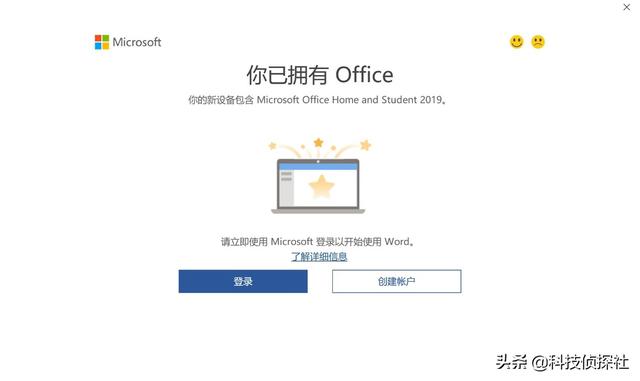
确定登录之后请耐心等待,直到跳出下一个提示界面。在跳出的界面中,我们需要按提示选择“中国 中文”,然后点击下一步。稍等页面出现完毕,或关闭Office再重新打开,然后点击账户,顺利的话我们会看到显示“产品已激活”,且版本为正确的“家庭及学生版2019”。
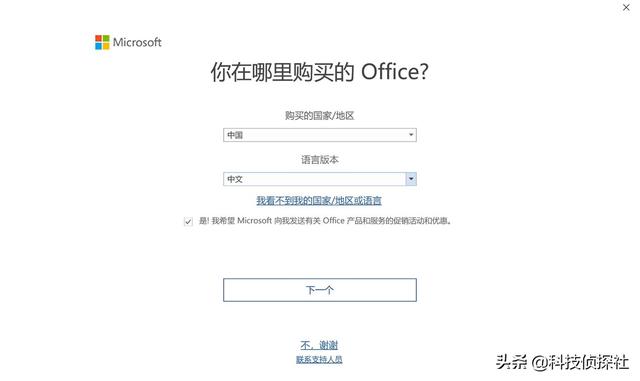
3.软件没有跳出激活提示或无法激活的解决办法
如果软件没有跳出激活提示且显示“Microsoft Office 365”,或者完成上述步骤之后仍然显示“Microsoft Office 365”的话,那么我们该怎么办呢?别急,按着下面步骤一步一步来。
(1)卸载掉系统里原装的Office
在桌面左下角的搜索栏里输入“控制面板”,并双击搜索出来的控制面板程序。在跳出来的页面中点击“卸载程序”,并从跳出来的页面找到Office 365。找到条目后点击右键,在出现的菜单中点击选择“卸载”。需要注意的是,卸载过程需要一段时间,请耐心等待到出现卸载完毕的提示。
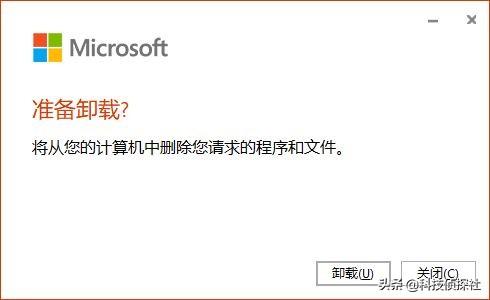
(2)下载并重新安装Office
打开浏览器,在地址栏输入 dwz.win/4XK(请注意大小写),下载并保存Office安装包。下载完成后,打开下载好的Office安装包,双击安装包里的Setup文件开始安装。安装过程较久,请耐心等候。
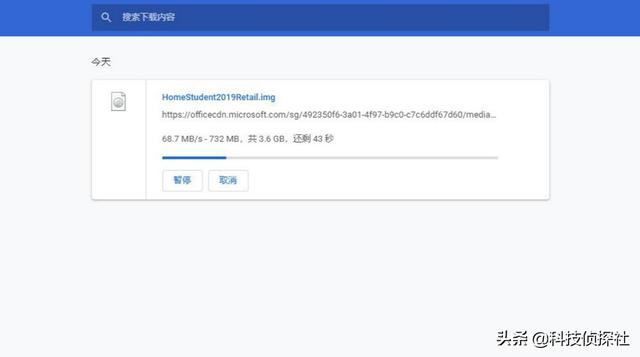
(3)下载修复工具修复Office
打开浏览器,在地址栏输入 dwz.win/4XN(请注意大小写),下载并保存Office修复工具。下载完成后,打开下载好的Office修复工具,按照提示点击下一步进行修复。

(4)重新激活Office
安装完成之后,重复上面第二点提到的激活步骤进行激活,如果顺利的话,这次应该就可以啦。再次提醒大家,这一步受网络影响较大,可能会出现各种连接问题。如果你正在使用移动宽带,可以换用手机热点进行激活。
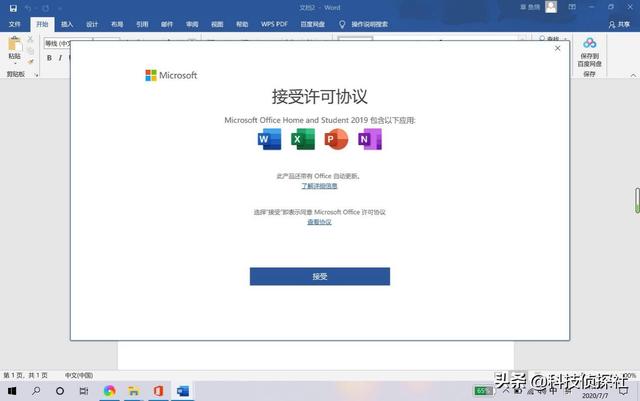
为了大家可以更好地使用电脑,现在品牌方都会很贴心地送上正版授权的软件,像Office这样的常用软件更是有雪中送炭的意思。为了更好的软件体验,大家在正式使用电脑之前一定要看清楚软件的状态,不要因为软件的授权影响到日后使用喔。








